La PlayStation 4, console de salon succédant à la PS3, a été développée par Sony. Elle représente une amélioration significative par rapport à sa prédécesseure, offrant une expérience de jeu optimisée et un matériel plus performant. De nombreux passionnés de jeux vidéo continuent de privilégier la PS4. Si vous faites partie de ces utilisateurs et que vous rencontrez des difficultés avec la gestion de votre compte, cet article est fait pour vous. Nous allons aborder comment modifier votre numéro de téléphone associé à votre PS4, comment le supprimer, comment réinitialiser votre mot de passe et comment configurer la vérification en deux étapes. C’est parti !
Modifier votre numéro de téléphone sur PS4
Des jeux tels que GTA, Tomb Raider, NFS, Prince of Persia ou WWE ont marqué leur époque avec des graphismes époustouflants, immergeant les joueurs dans des univers quasiment réels. Ces titres, et bien d’autres, sont disponibles en ligne ou en magasin à des prix abordables. La PS4 ne se contente pas d’offrir une expérience de jeu améliorée, elle propose également un logiciel plus intuitif et facile à gérer, ainsi que des fonctionnalités de sécurité renforcées, telles que la vérification en deux étapes, qui protègent davantage votre compte. Lisez la suite pour apprendre à changer votre numéro de téléphone sur votre PS4.
Comment supprimer votre numéro de votre PS4 ?
Voici la marche à suivre pour retirer votre numéro de téléphone via le site web Sony PSN :
1. Rendez-vous sur le site web officiel de Sony PlayStation et connectez-vous à la gestion de compte.
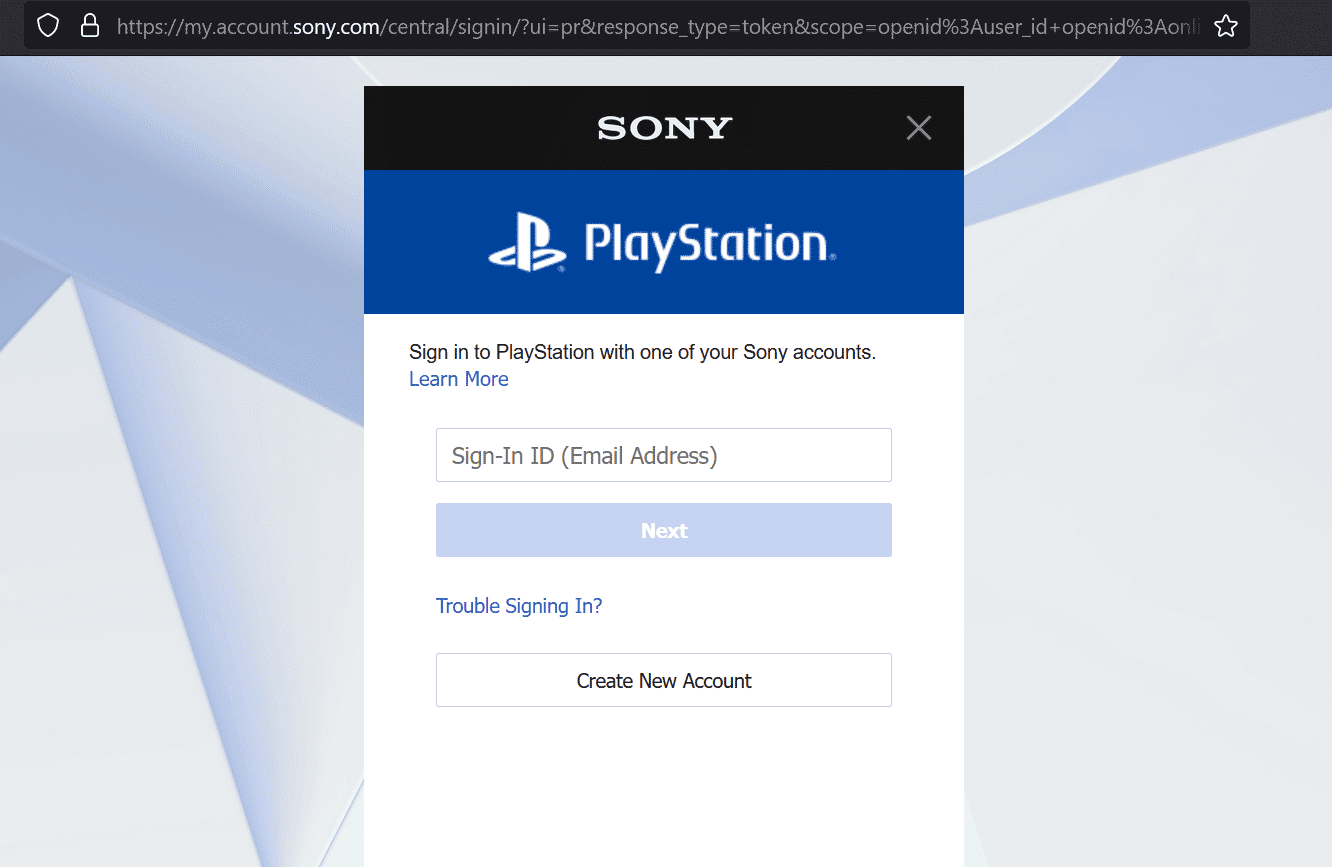
2. Dans le menu de gauche, cliquez sur « Sécurité », comme illustré ci-dessous.

3. Cliquez sur « Modifier » à côté de votre numéro de téléphone portable.
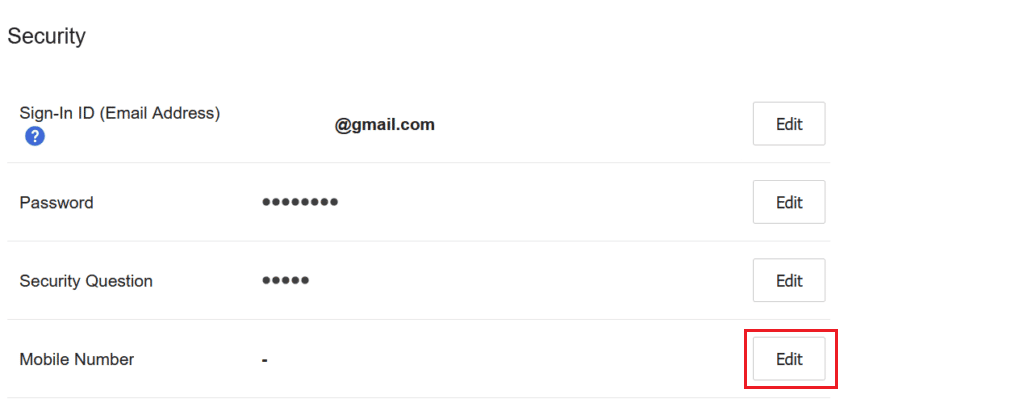
4. Cliquez sur l’icône de suppression, à côté du numéro de téléphone concerné.
5. Dans la fenêtre contextuelle, cliquez sur « Supprimer » pour confirmer.
Comment changer votre numéro de téléphone sur PS4 ?
Pour modifier votre numéro de téléphone, suivez les étapes ci-dessous et ajoutez le nouveau numéro :
Note : Assurez-vous d’être connecté à votre PS4.
1. Rendez-vous sur le site web Sony Playstation et connectez-vous à votre compte PSN.
2. Accédez à la section « Gestion du compte ».
3. Dans le menu de gauche, cliquez sur « Sécurité ».

4. Cliquez sur « Modifier » pour l’option « Numéro de mobile ».
5. Entrez le nouveau numéro de téléphone souhaité, en remplacement de l’ancien, puis cliquez sur « Continuer ».
6. Saisissez le code de vérification reçu par SMS et cliquez sur « Vérifier ».
7. Cliquez sur « OK » pour terminer la procédure.
Voilà comment modifier votre numéro de téléphone sur PS4.
Comment obtenir votre code de sauvegarde PS4 ?
Pour obtenir votre code de sauvegarde PS4, suivez ces étapes :
Note : Assurez-vous d’être connecté à votre PS4 et que la vérification en deux étapes est activée sur votre compte.
1. Allumez votre PS4.
2. Sélectionnez « Paramètres ».
3. Choisissez « Gestion du compte » > « Informations sur le compte » > « Sécurité ».
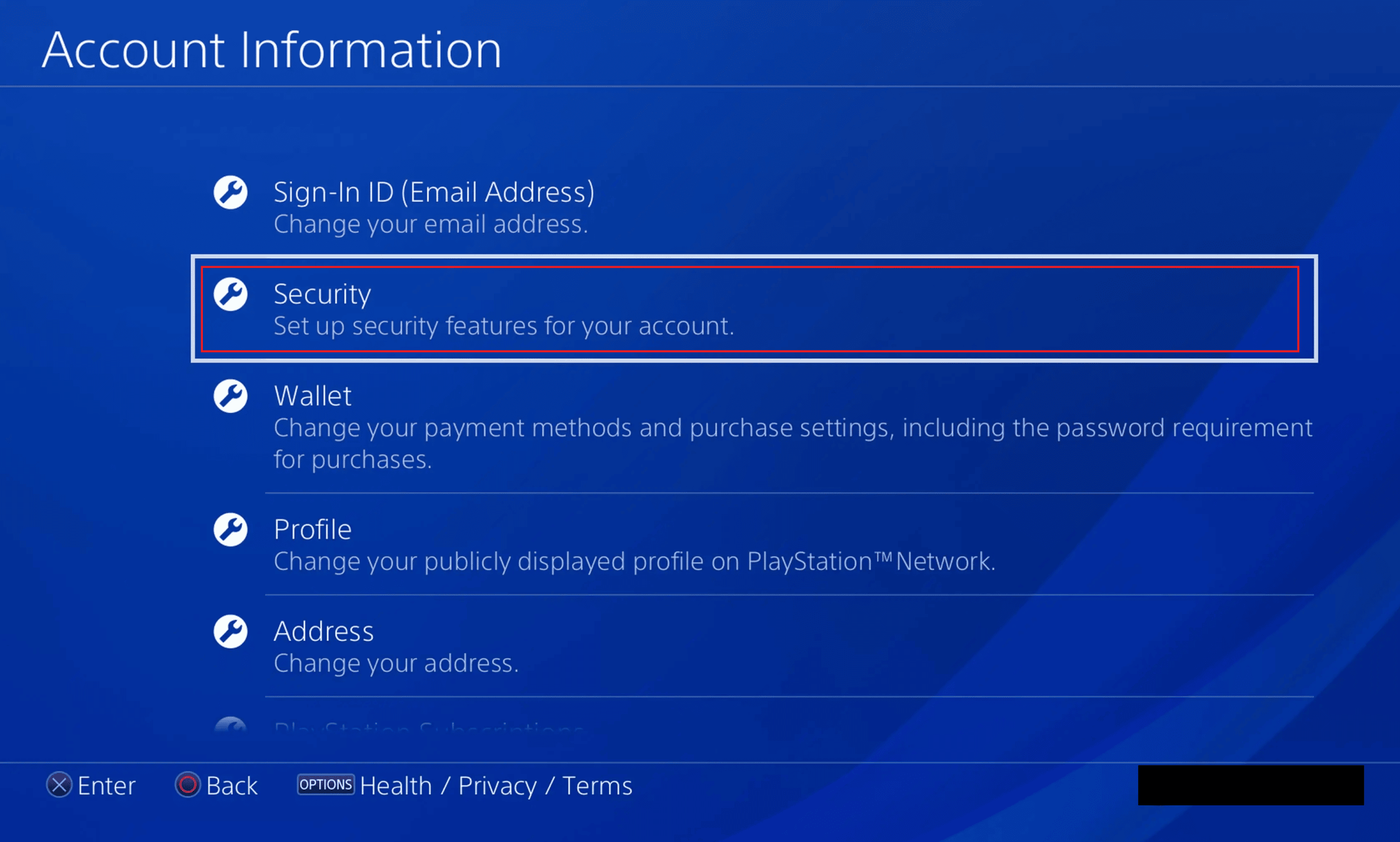
4. Sélectionnez « Vérification en 2 étapes » > « Codes de sauvegarde ».
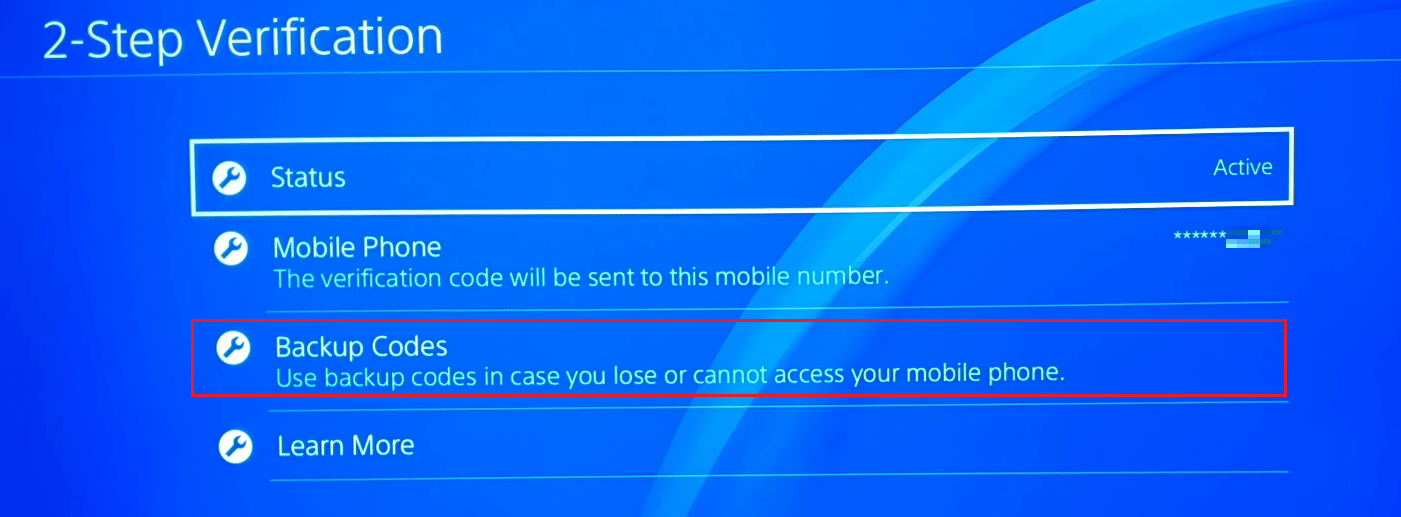
Prenez une capture d’écran de ces codes ou notez-les précieusement. Ils vous permettront d’accéder à votre compte PS4 si vous perdez votre numéro de téléphone.
Comment accéder à votre compte PS4 sans votre numéro de téléphone ni code de secours ?
Si vous avez perdu votre numéro de téléphone et votre code de secours, suivez les étapes ci-dessous pour accéder à votre compte PS4 :
1. Lancez votre navigateur web et rendez-vous sur le site officiel de Playstation.
2. Cliquez sur « Connexion » en haut à droite de l’écran.
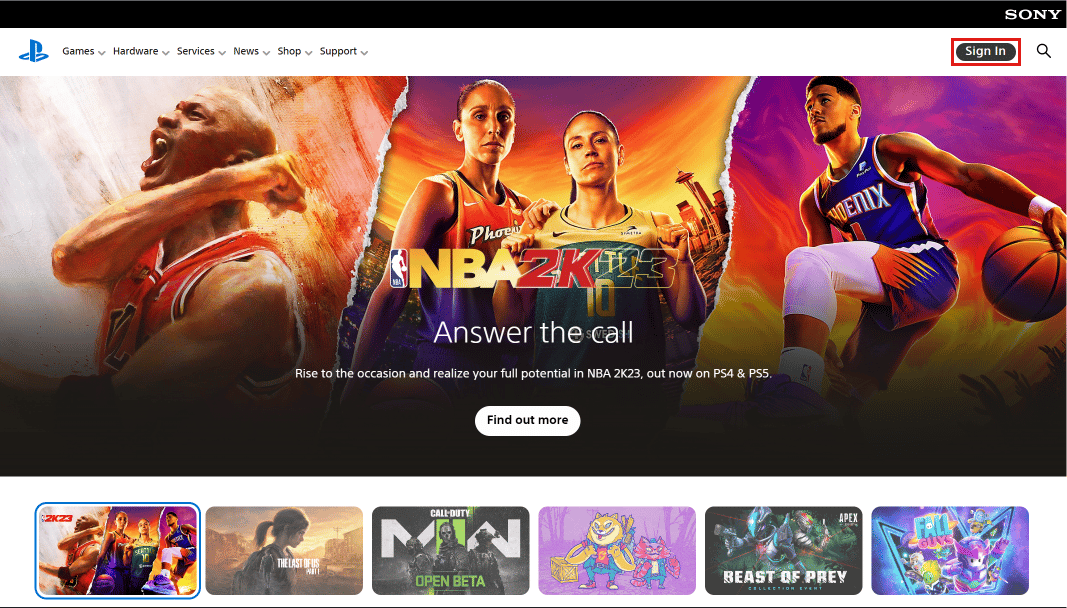
3. Cliquez sur « Problème de connexion ? » en dessous du bouton « Suivant ».
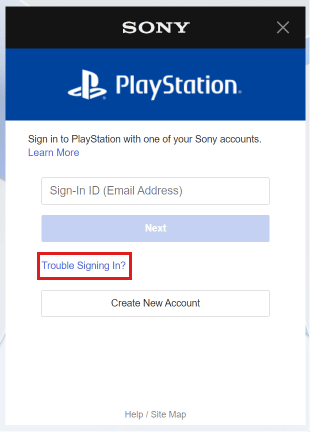
4. Cliquez sur « Réinitialiser votre mot de passe ».

5. Entrez votre adresse e-mail enregistrée et cliquez sur « Envoyer un e-mail ».

6. Cliquez sur le lien de réinitialisation de mot de passe que vous venez de recevoir par e-mail.
7. Saisissez et confirmez votre nouveau mot de passe, puis cliquez sur « Confirmer » pour le réinitialiser.
Comment réinitialiser votre mot de passe PS4 sans votre numéro de téléphone ?
Pour réinitialiser votre mot de passe PS4 sans votre numéro de téléphone, il suffit de suivre ces instructions :
1. Allez sur le site officiel de Playstation et cliquez sur « Connexion » en haut à droite.
2. Cliquez sur « Problème de connexion ? » > « Réinitialisez votre mot de passe ».

3. Ensuite, entrez l’adresse e-mail associée à votre compte dans le champ prévu.
4. Cliquez sur « Envoyer un e-mail ».

5. Dans votre boîte de réception, cliquez sur le lien de réinitialisation du mot de passe.
6. Saisissez et confirmez votre nouveau mot de passe.
7. Enfin, cliquez sur « Confirmer » pour valider la réinitialisation de votre mot de passe.
Comment réinitialiser votre mot de passe PS4 sans votre adresse e-mail ?
Pour réinitialiser votre mot de passe PS4 sans votre adresse e-mail, voici les étapes à suivre :
1. Rendez-vous sur la page de contact PlayStation via votre navigateur.
2. Parmi les options proposées, sélectionnez « Compte et sécurité » > « Réinitialisation du mot de passe » puis l’onglet « Récupérer mon compte ».
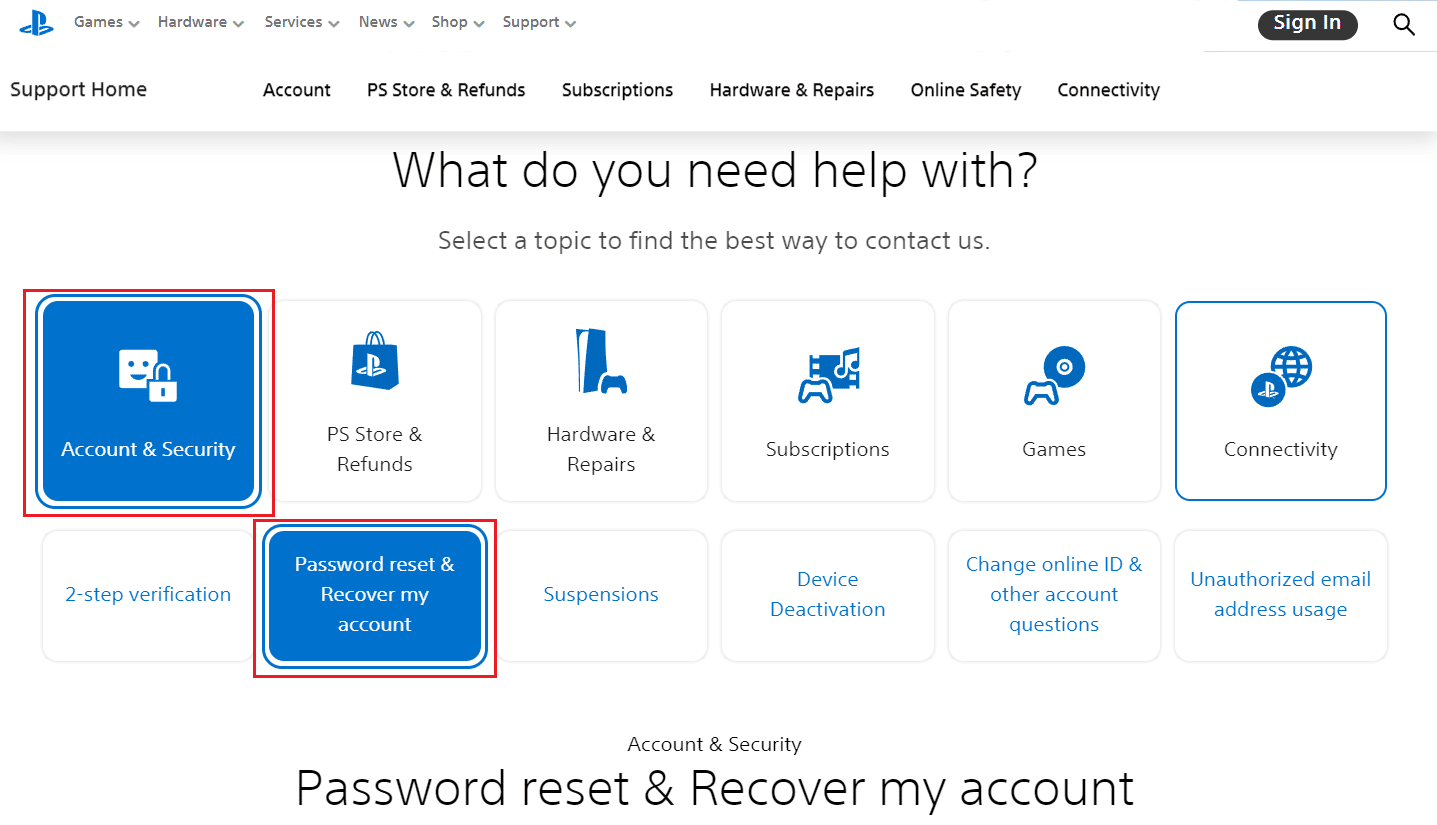
3. Faites défiler la page vers le bas et cliquez sur « Appelez-nous » ou composez le numéro indiqué.
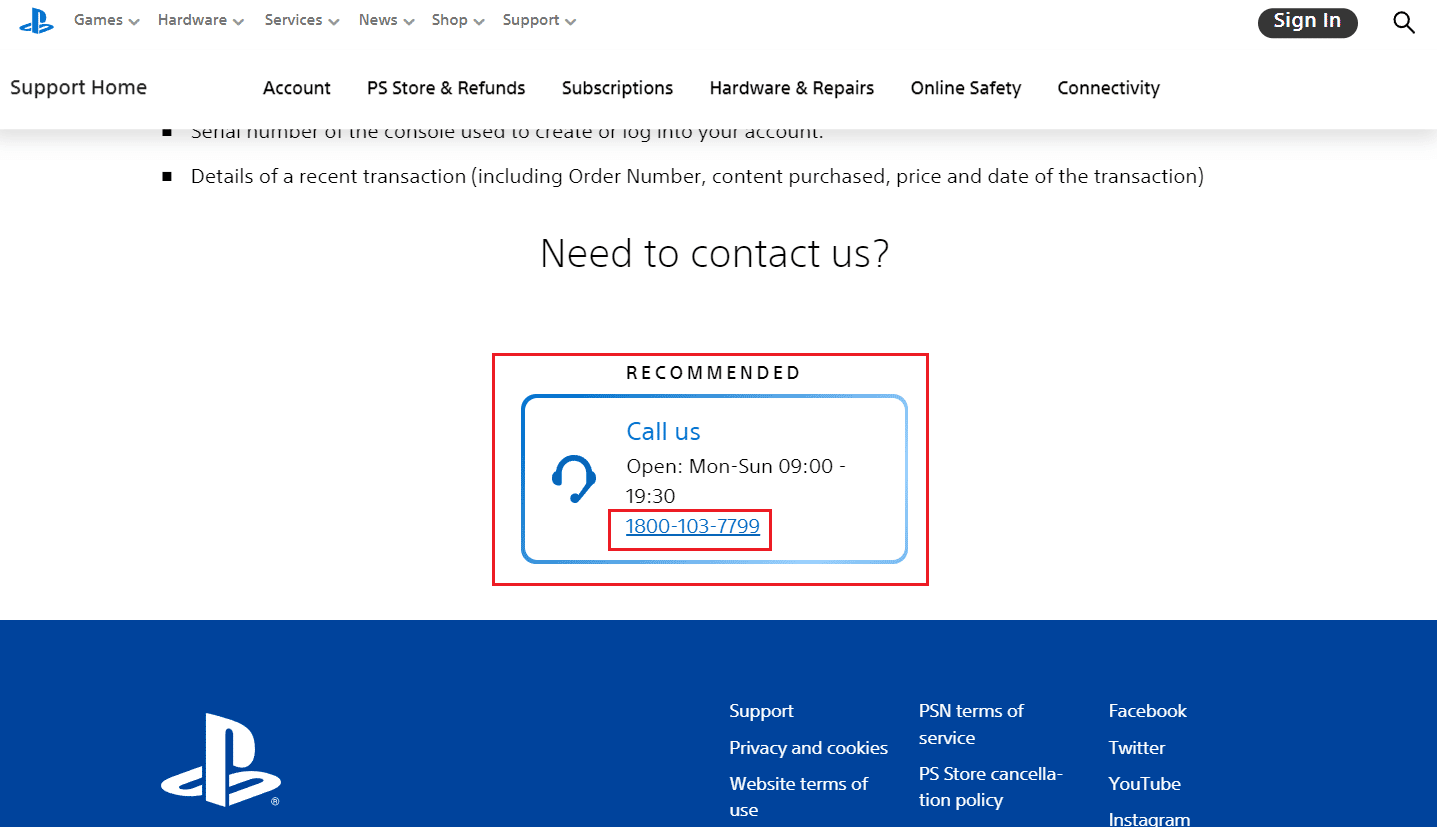
4. Expliquez aux conseillers du PSN que vous souhaitez réinitialiser votre mot de passe, et fournissez les informations nécessaires à l’identification de votre compte.
5. Suivez les instructions du support technique pour lancer la procédure de réinitialisation.
Comment fonctionne la vérification en deux étapes sur PS4 ?
La vérification en deux étapes est un processus très simple.
Note : Assurez-vous que la vérification en deux étapes est activée sur votre compte.
1. Sur votre PS4, entrez votre adresse e-mail et votre mot de passe, puis cliquez sur « Se connecter ».
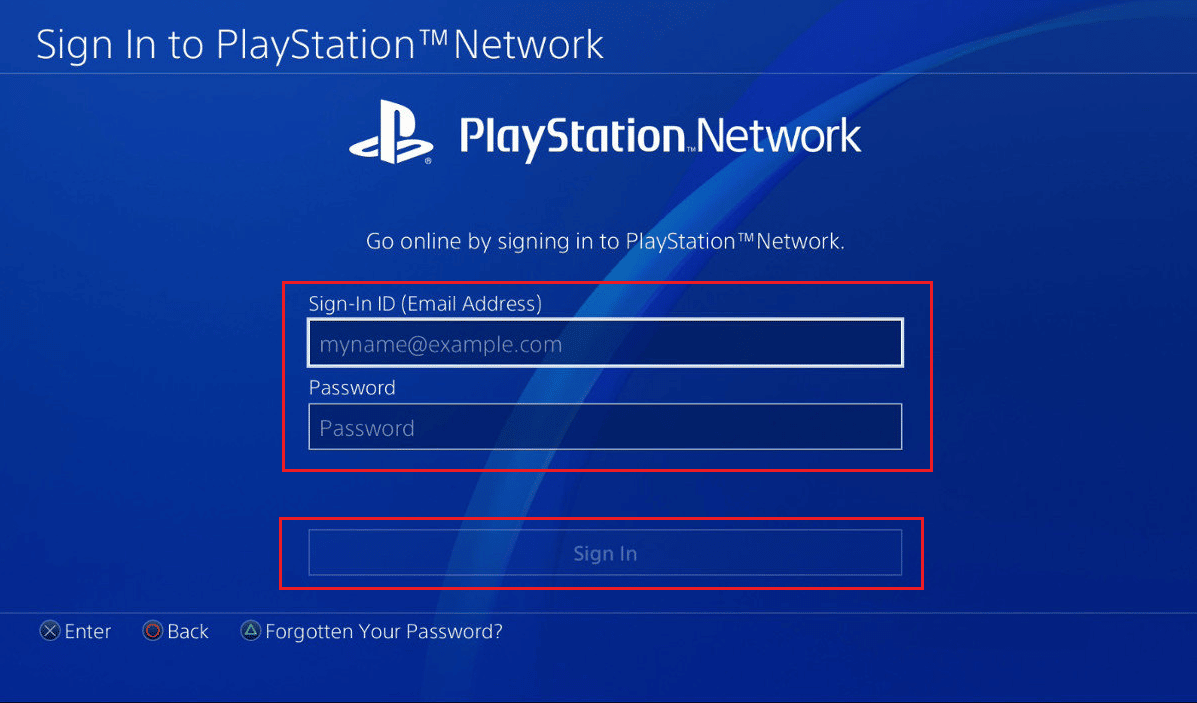
2. Entrez le code de vérification reçu par SMS ou via l’application d’authentification, puis sélectionnez « Vérifier ».
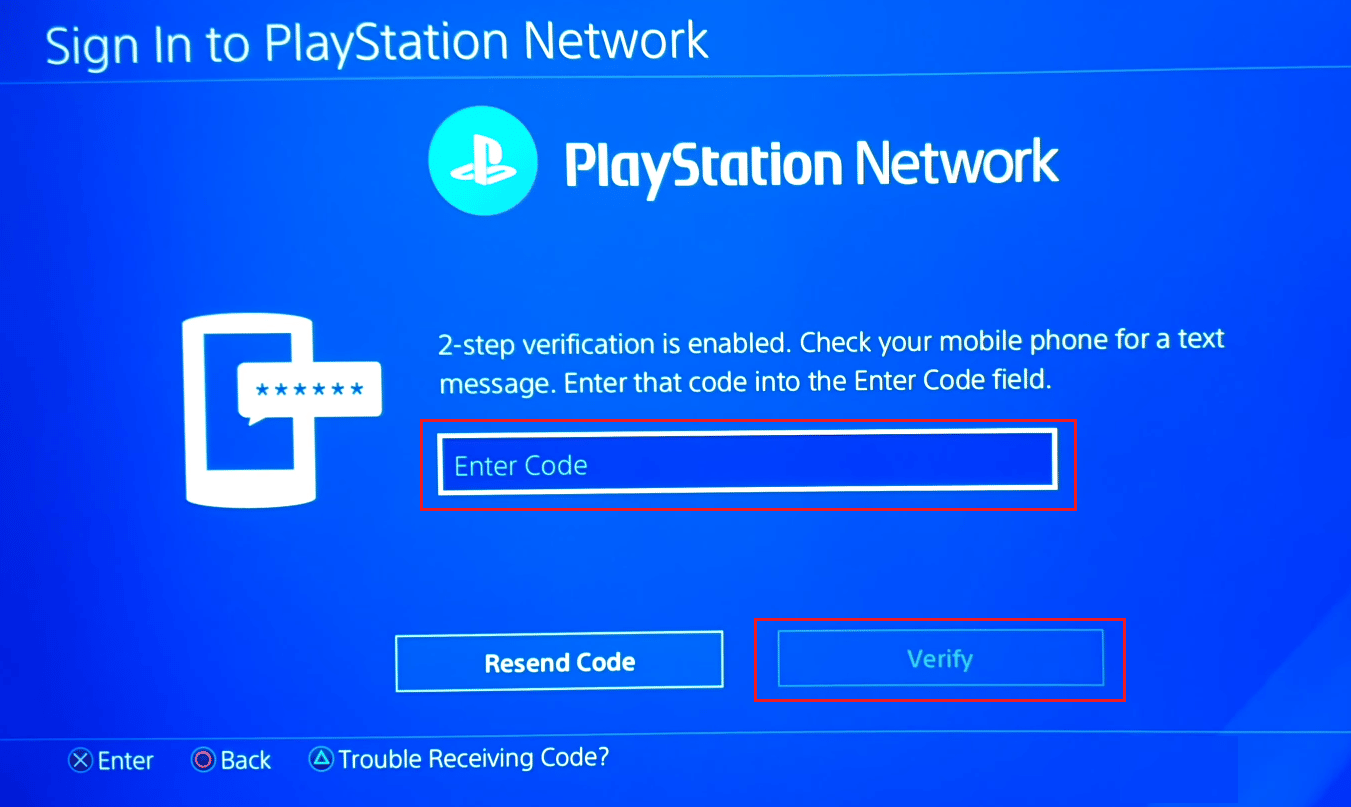
Vous serez alors connecté à votre compte PS4. Voilà comment fonctionne la vérification en deux étapes.
Comment modifier le numéro de téléphone associé à la vérification en deux étapes sur PS4 ?
Pour modifier ce numéro, suivez ces étapes :
Note : Assurez-vous de désactiver la vérification en deux étapes pour le numéro que vous souhaitez remplacer.
1. Allumez votre PS4 et ouvrez « Paramètres ».
2. Sélectionnez « Gestion du compte » > « Informations sur le compte » > « Sécurité ».
3. Choisissez « Vérification en 2 étapes » > « Téléphone mobile ».
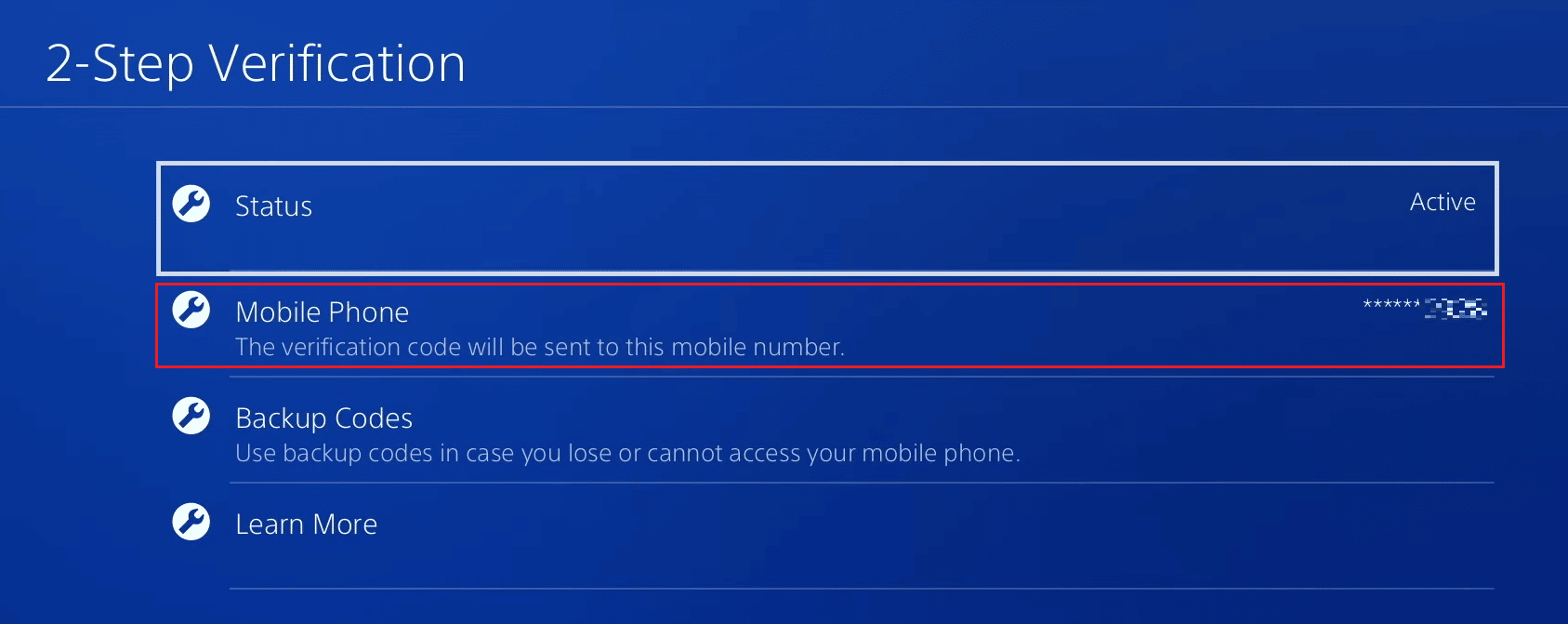
4. Entrez le nouveau numéro, puis cliquez sur « Ajouter ».
5. Saisissez le code de vérification reçu par SMS et cliquez sur « Activer ».
6. Cliquez sur « Ok » pour confirmer le changement de numéro.
Comment contourner la vérification en deux étapes sur PS4 ?
Pour contourner la vérification en deux étapes sur PS4, suivez ces instructions :
Note : Munissez-vous de votre identifiant en ligne, identifiant de connexion, numéro de série et tout détail de transaction récente.
1. Allez sur le site web d’ assistance PlayStation.
2. Cliquez sur « Compte et sécurité » > « Vérification en 2 étapes ».
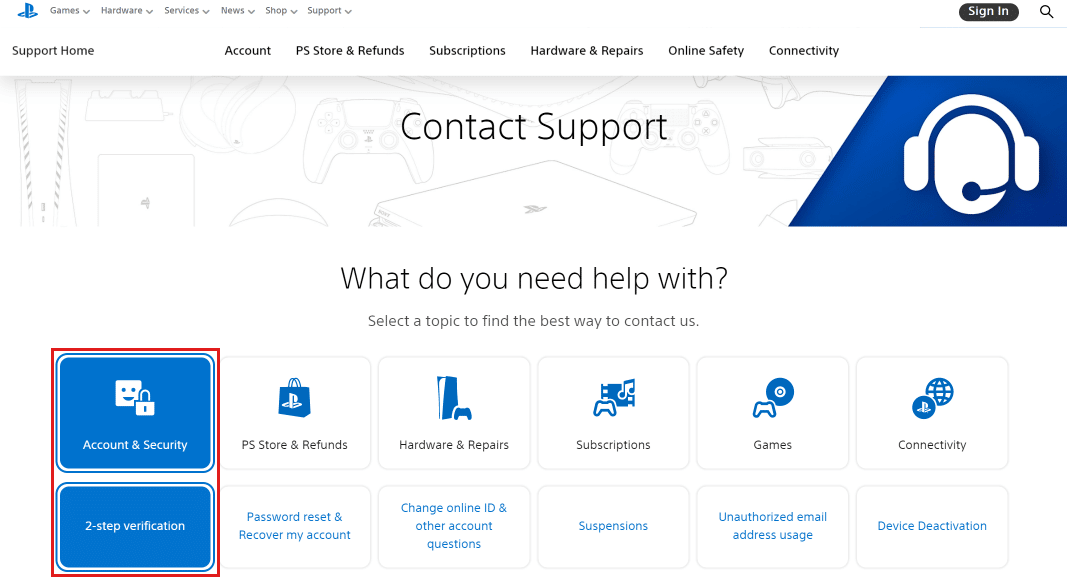
3. Faites défiler vers le bas et cliquez sur « Appelez-nous » ou contactez le numéro affiché pour obtenir l’aide d’un conseiller PSN.
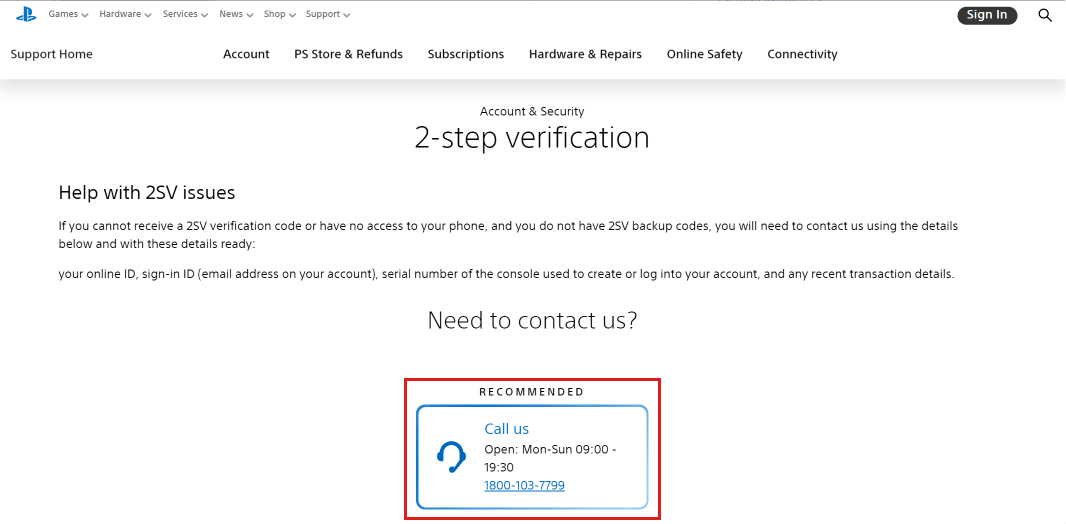
Comment réinitialiser votre vérification en deux étapes sur PS4 ?
Voici les étapes pour réinitialiser votre vérification en deux étapes sur PS4 :
1. Allumez votre PS4.
2. Sélectionnez l’icône « Paramètres » > « Gestion du compte ».
3. Cliquez sur « Informations sur le compte ».
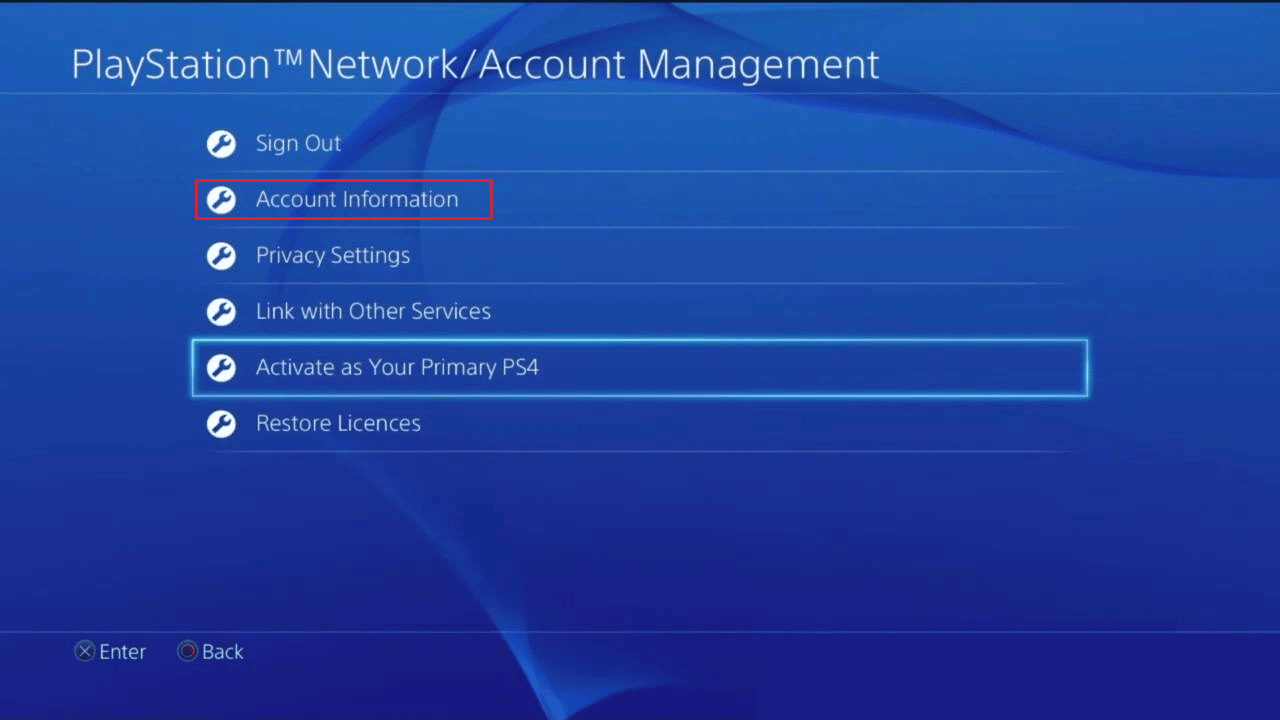
4. Cliquez sur « Sécurité » > « Vérification en 2 étapes » > « Statut ».
5. Sélectionnez « Inactif » dans le statut, puis appuyez sur « Confirmer ».
Vous pouvez ensuite la réactiver en choisissant le statut « Actif ». Voilà comment réinitialiser votre vérification en deux étapes sur PS4.
Qu’est-ce que l’application d’authentification PS4 ?
L’application d’authentification PS4 est un outil pratique et sécurisé pour accéder à votre compte. Elle permet de s’assurer que c’est bien le propriétaire du compte qui se connecte, en utilisant un code fourni par l’application. Si la vérification en deux étapes est activée, vous pouvez utiliser une application d’authentification pour vous connecter, soit en scannant un QR code, soit en saisissant le code de vérification de l’application. Des applications telles que Authy, Google Authenticator ou Microsoft Authenticator peuvent être utilisées.
Combien de temps devez-vous attendre si votre compte PS4 est verrouillé ?
Si votre compte PS4 est bloqué après avoir dépassé la limite de tentatives de connexion infructueuses, vous devez attendre 120 minutes. Patientez puis réessayez de vous connecter.
Note : Vérifiez que les touches « Verrouillage Majuscule » et « Verrouillage Numérique » ne perturbent pas la saisie de votre mot de passe. Si vous l’avez oublié, utilisez l’option « Mot de passe oublié ».
***
Nous espérons que ce guide détaillé vous aura permis de comprendre comment modifier votre numéro de téléphone sur PS4. N’hésitez pas à nous soumettre vos questions ou suggestions pour de futurs articles. Vos commentaires sont les bienvenus !